윈도우 10까지는 작업 표시줄의 아이콘들이 화면 왼쪽으로 정렬되어 있었습니다. 그런데 윈도우 11로 업그레이드 되면서 작업 표시줄이 맥북처럼 화면 가운데로 정렬되어 보여 집니다. 왼쪽 정렬에 익숙해서인지 가운데 정렬이 조금 낯설게 느껴지기도 합니다.
계속 사용하다 보면 익숙해 지겠지만 그래도 왼쪽 정렬에 익숙한 사람들이 많을 것이라 생각됩니다.
이번 글에서는 윈도우 11에서 작업 표시줄 왼쪽 정렬 및 작업 표시줄 자동 숨기기 설정 방법에 대해 알아 보겠습니다.
‘작업 표시줄 자동 숨기기’ 란
‘작업 표시줄 자동 숨기기‘란 평소에는 작업 표시줄이 보이지 않다가 마우스를 작업 표시줄 영역에 가져가면 작업 표시줄이 나타나도록 하는 기능입니다.
바탕 화면을 최대한 크게 사용하고 싶은 경우 작업 표시줄 영역까지 사용할 수 있도록 해 줍니다. 또는 PPT를 슬라이드 했을 때처럼 응용 프로그램을 모니터 전체에 꽉 채우고 싶은 경우 작업 표시줄을 감추면 전체 화면으로 사용하는 것처럼 활용할 수 있습니다.
윈도우 작업 표시줄 정렬(왼쪽, 가운데) 변경 및 작업 표시줄 숨기기 설정
1. 작업 표시줄에 마우스를 올리고 마우스 오른쪽 버튼을 클릭하여 작업 표시줄 설정을 클릭합니다.
또는 Windows키와 I키를 함께 눌러 설정 화면을 엽니다.
2. 설정 화면에서 개인 설정을 선택합니다. 그리고 우측의 작업 표시줄 동작을 펼칩니다.
3. 작업 표시줄 정렬을 선택할 수 있습니다. 왼쪽 또는 가운데를 선택해 주면 됩니다.
4. 만약 작업 표시줄 자동 숨기기 기능을 사용하고 싶다면 ‘작업 표시줄 자동 숨기기‘를 체크해 줍니다.
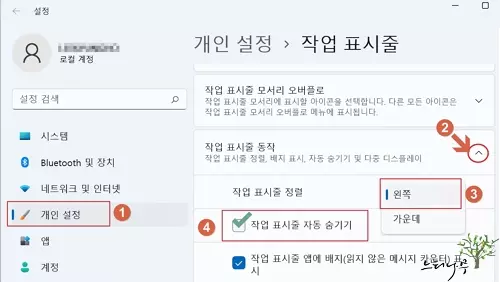
정말 간단하게 작업 표시줄 정렬과 작업 표시줄 자동 숨기기 설정을 할 수 있습니다.
※ 함께 읽으면 도움이 될 만한 다른 포스팅 글입니다.
이 글이 도움이 되었기를 바랍니다. ^-^